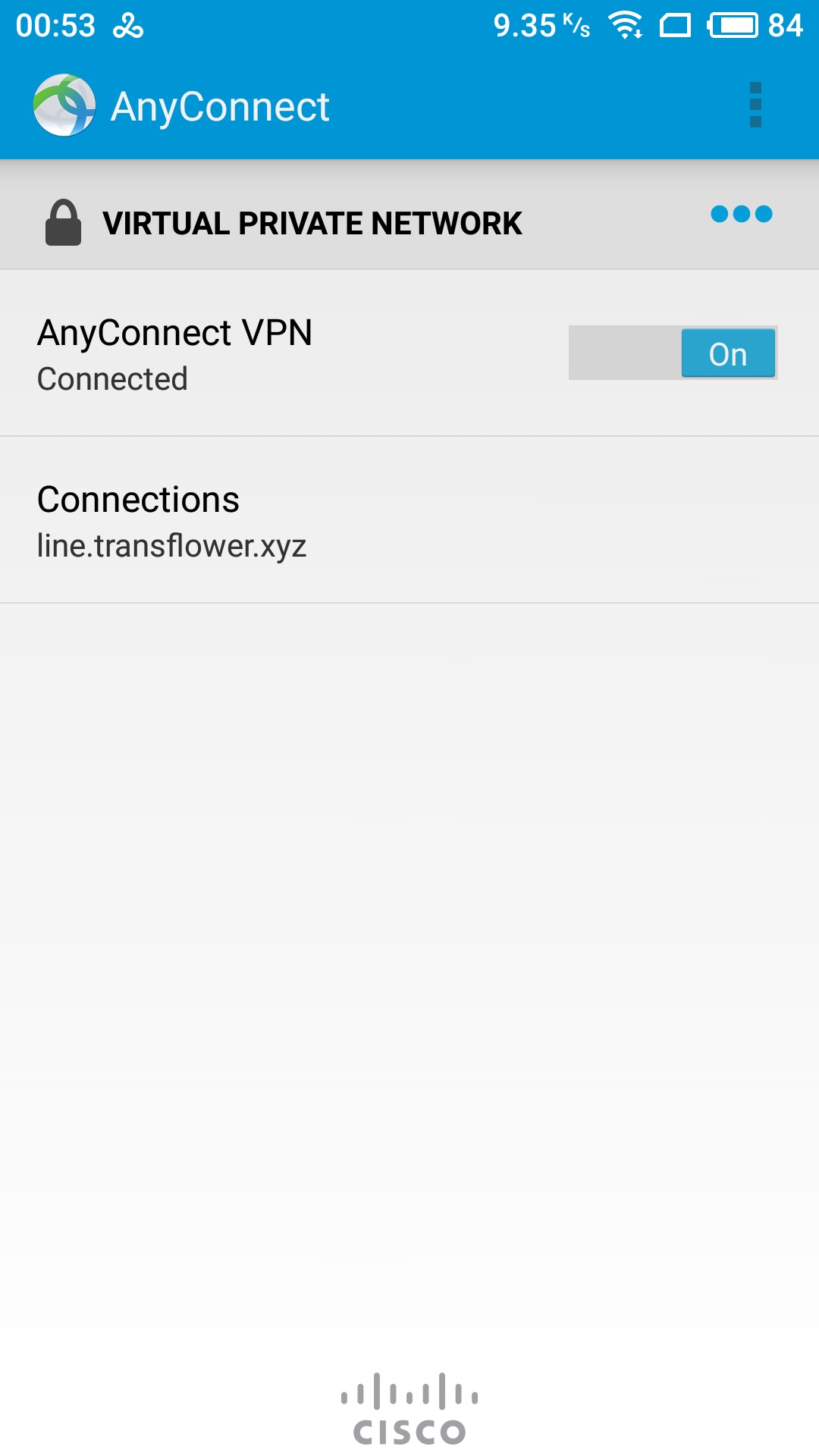- Aboneliği satın aldıktan sonra, Ürünlerim ve Hizmetlerim sayfasına gidin ve satın aldığınız ürünü tıklayın.
- Etkinleştirilen sunucu adresini, kullanıcı adını ve şifreyi kontrol edin. Bu bilgiler ayrıca kayıtlı posta kutunuza e-posta ile gönderilecektir.
- Google Play Store'da indirmek ve yüklemek için Cisco Anyconnect'i arayın.

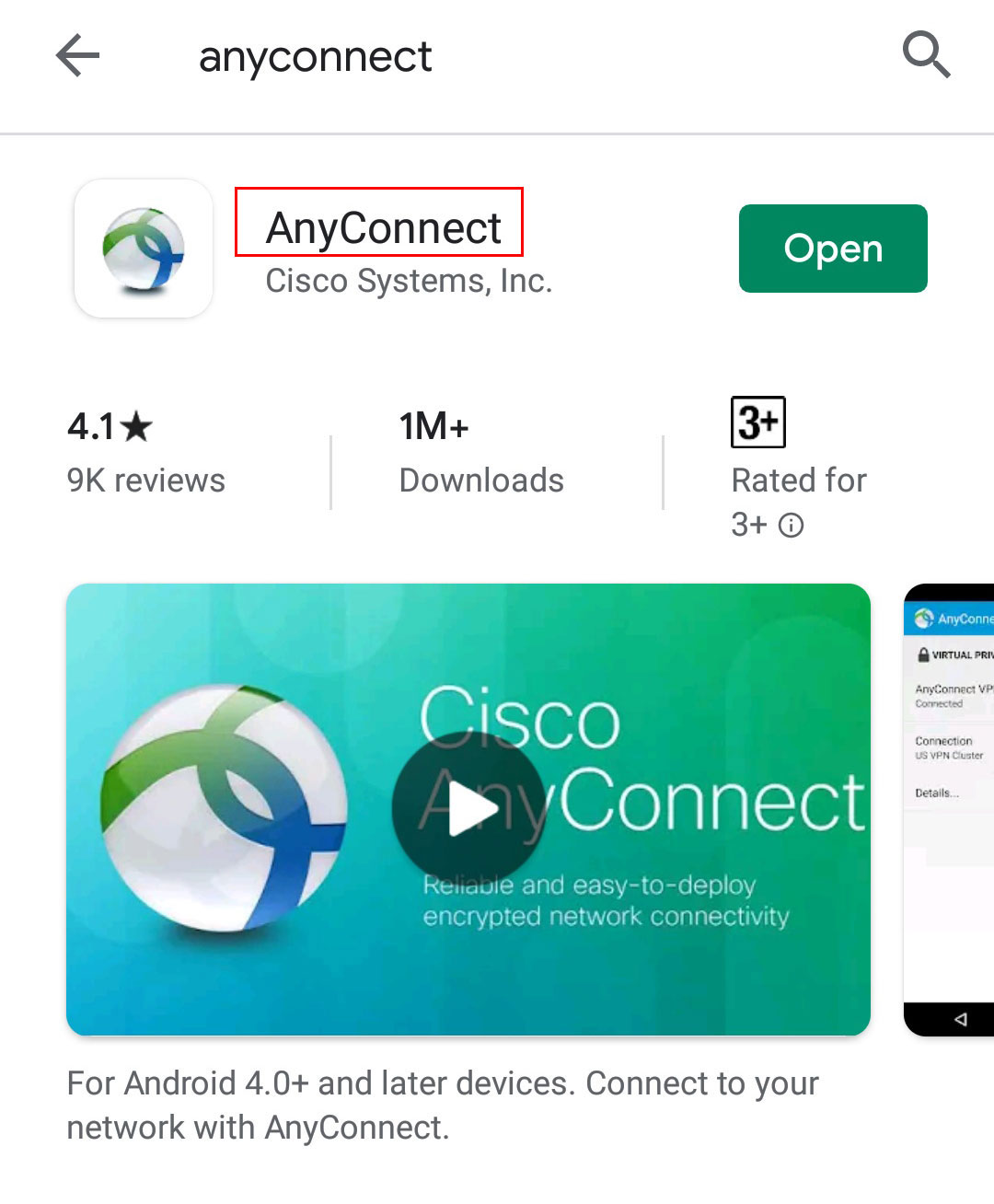
- Anyconncet'i çalıştır connection Bağlantı yok'a dokunun
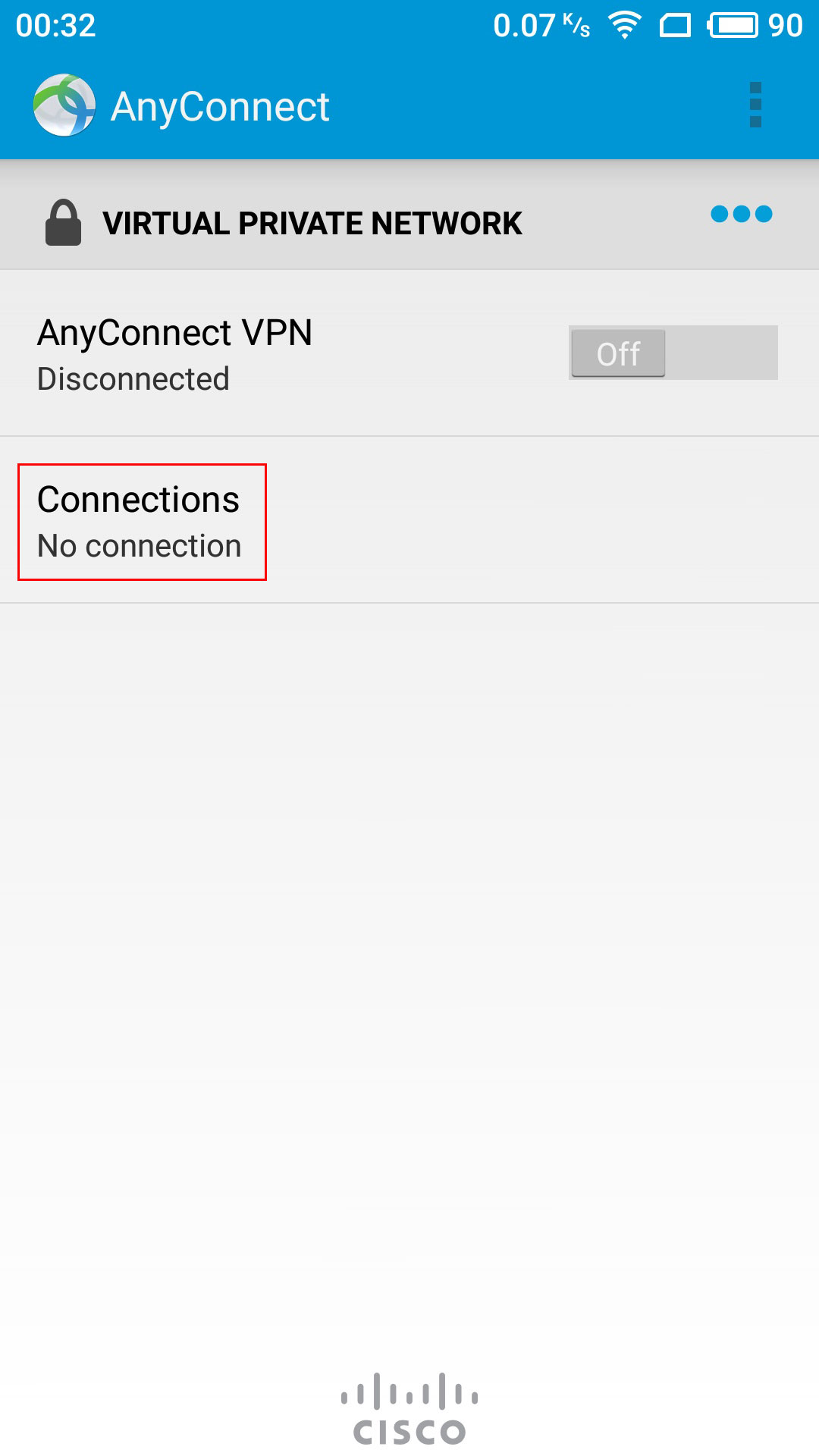
- Yeni VPN Bağlantısı Ekle'ye dokunun
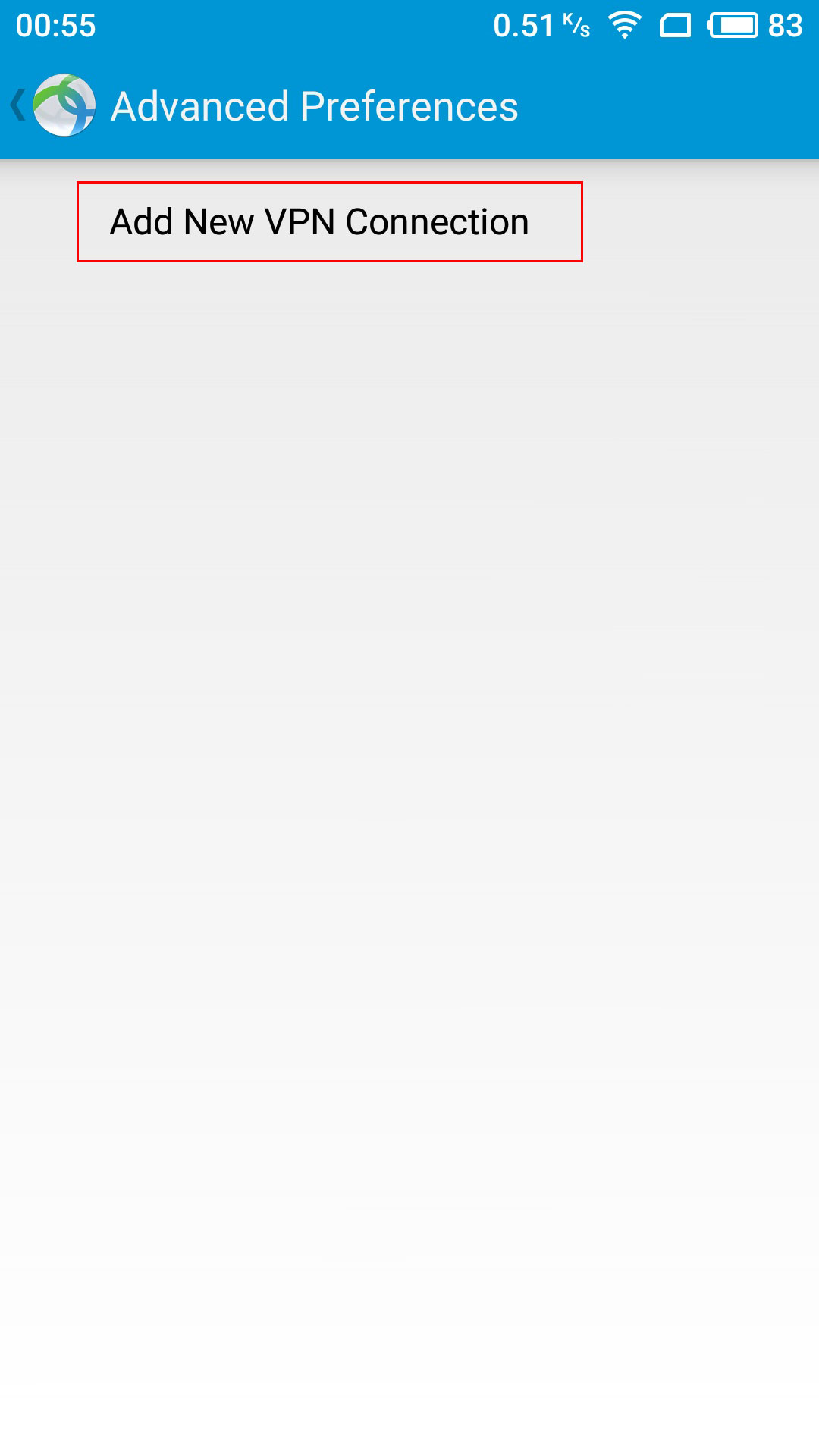
- Sunucu Adresi'ne dokunun
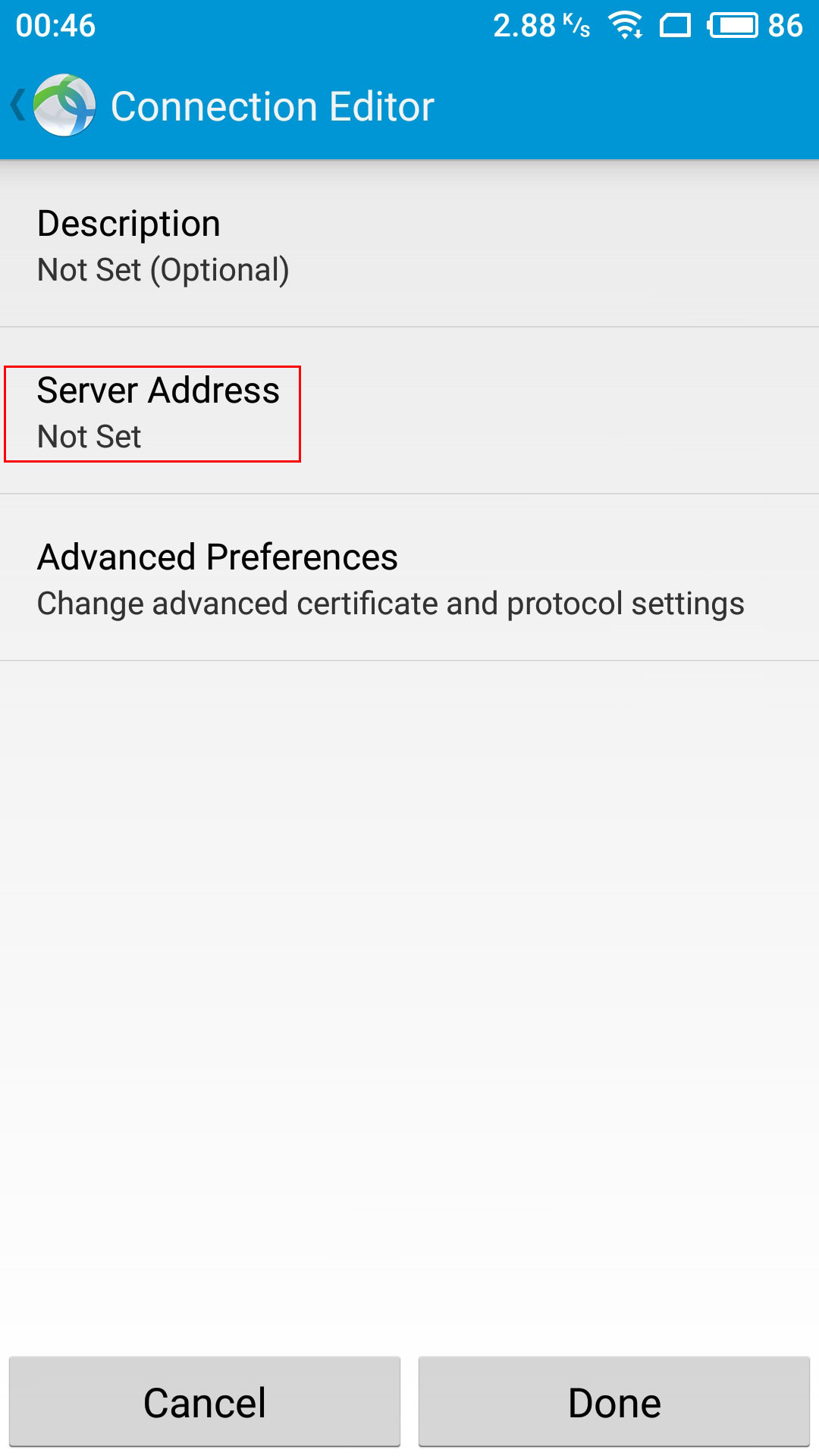
- Fill in the server address with the address you got from your purchased product in Server Address and OK
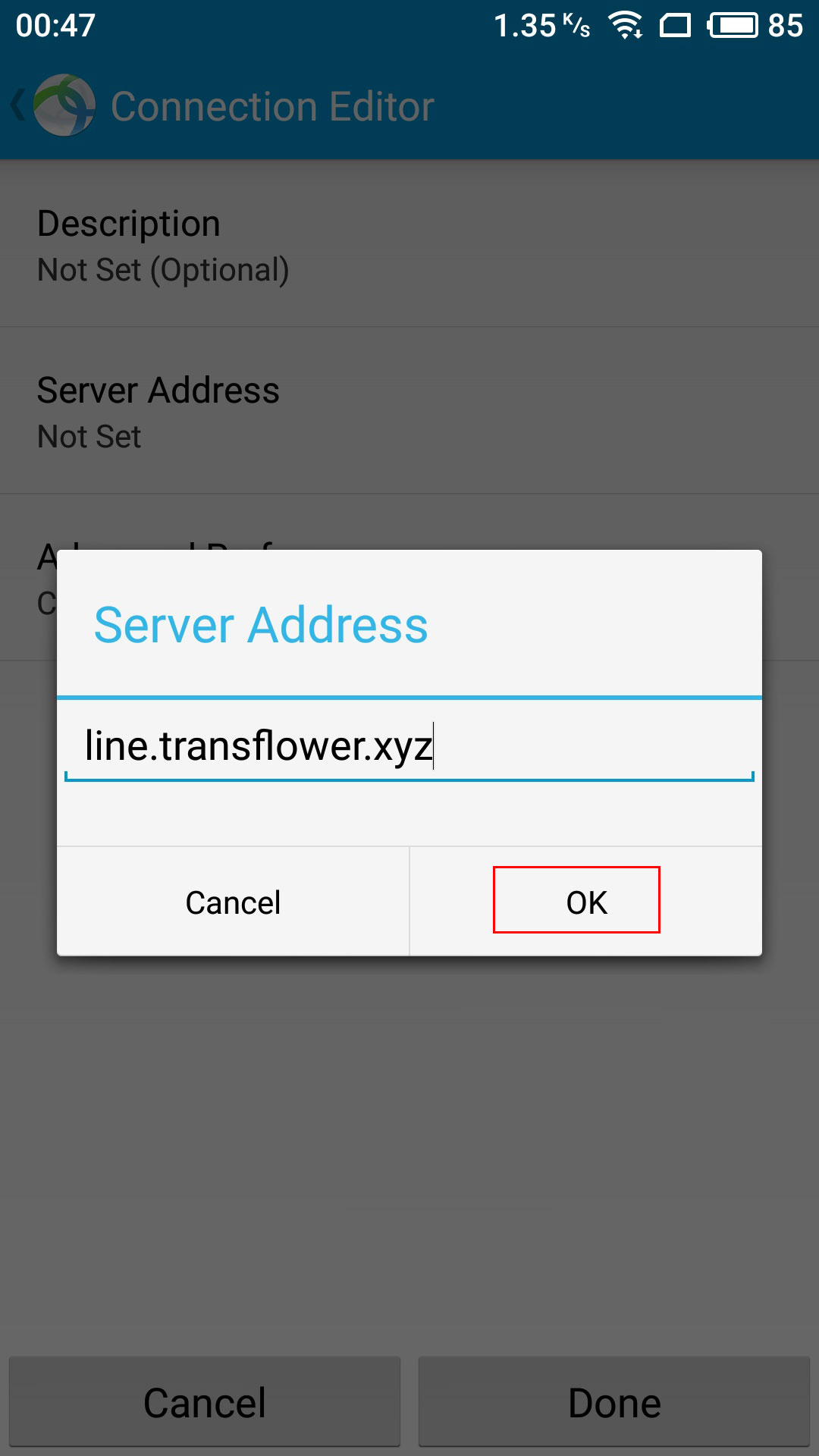
- Tamam'a basın
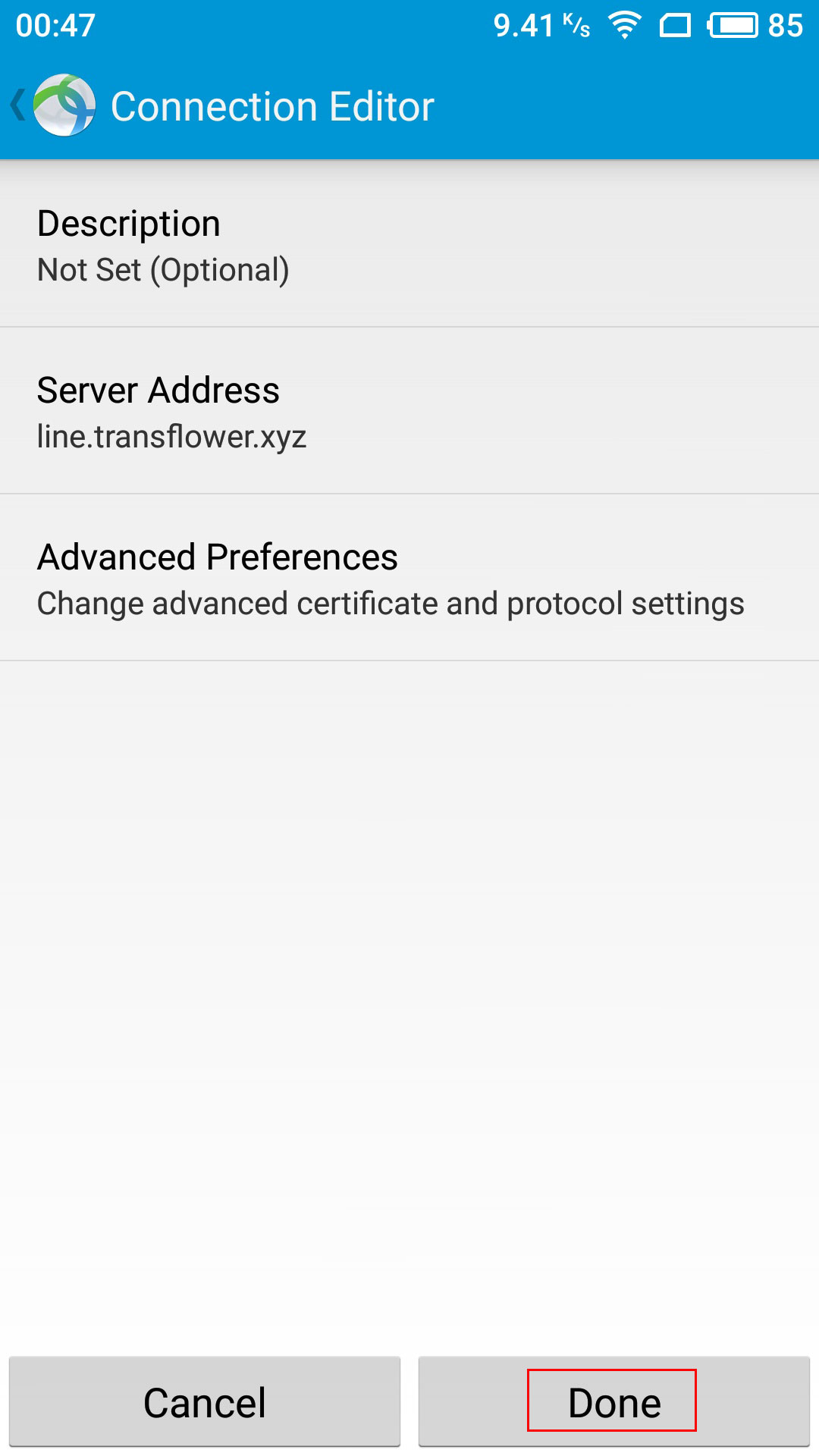
- Bağlamak için kaydırın
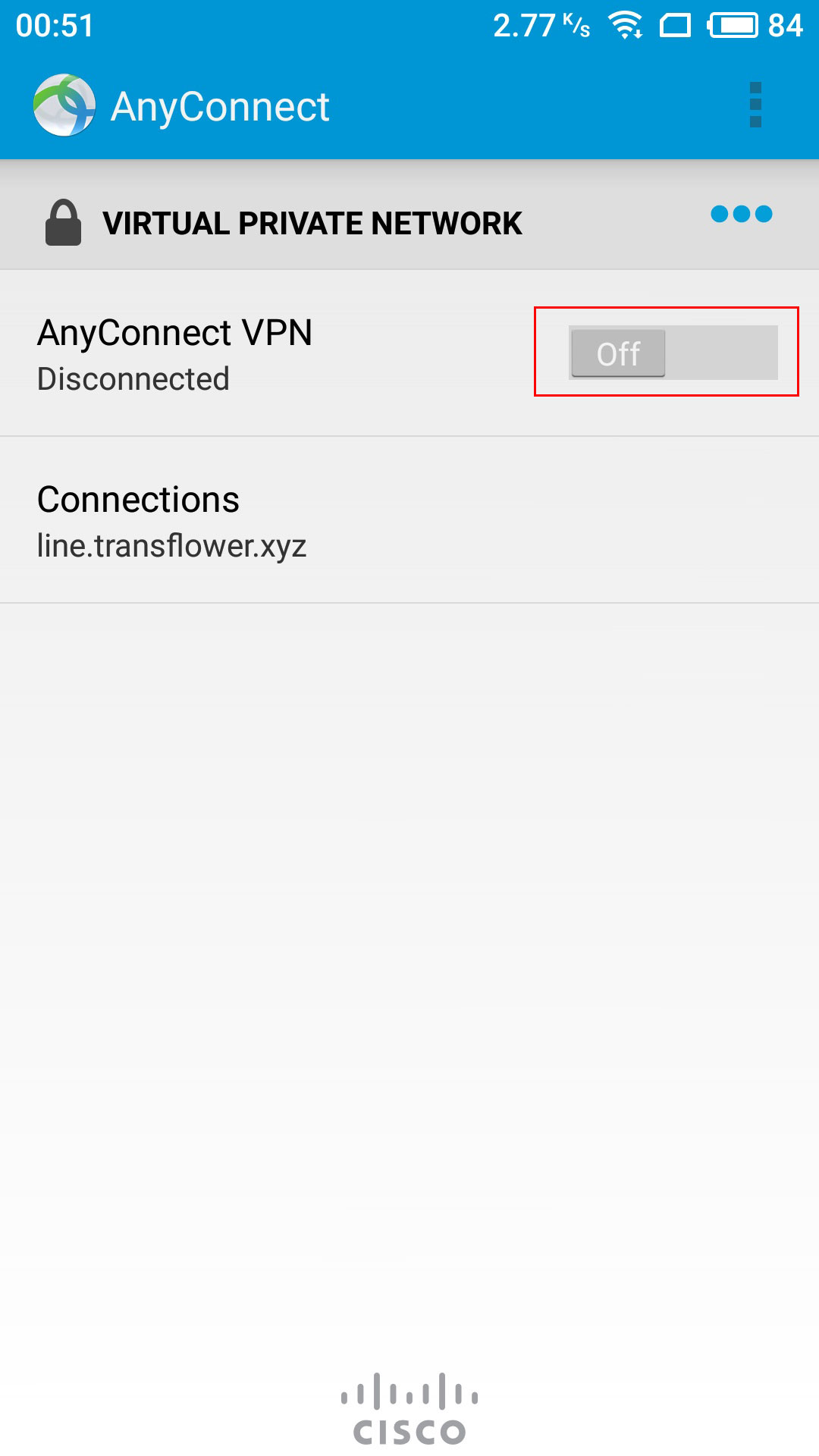
- tamam tuşuna basın

- Kullanıcı adını, satın aldığınız üründen aldığınız kullanıcı adıyla doldurun ve bağlan öğesine dokunun.
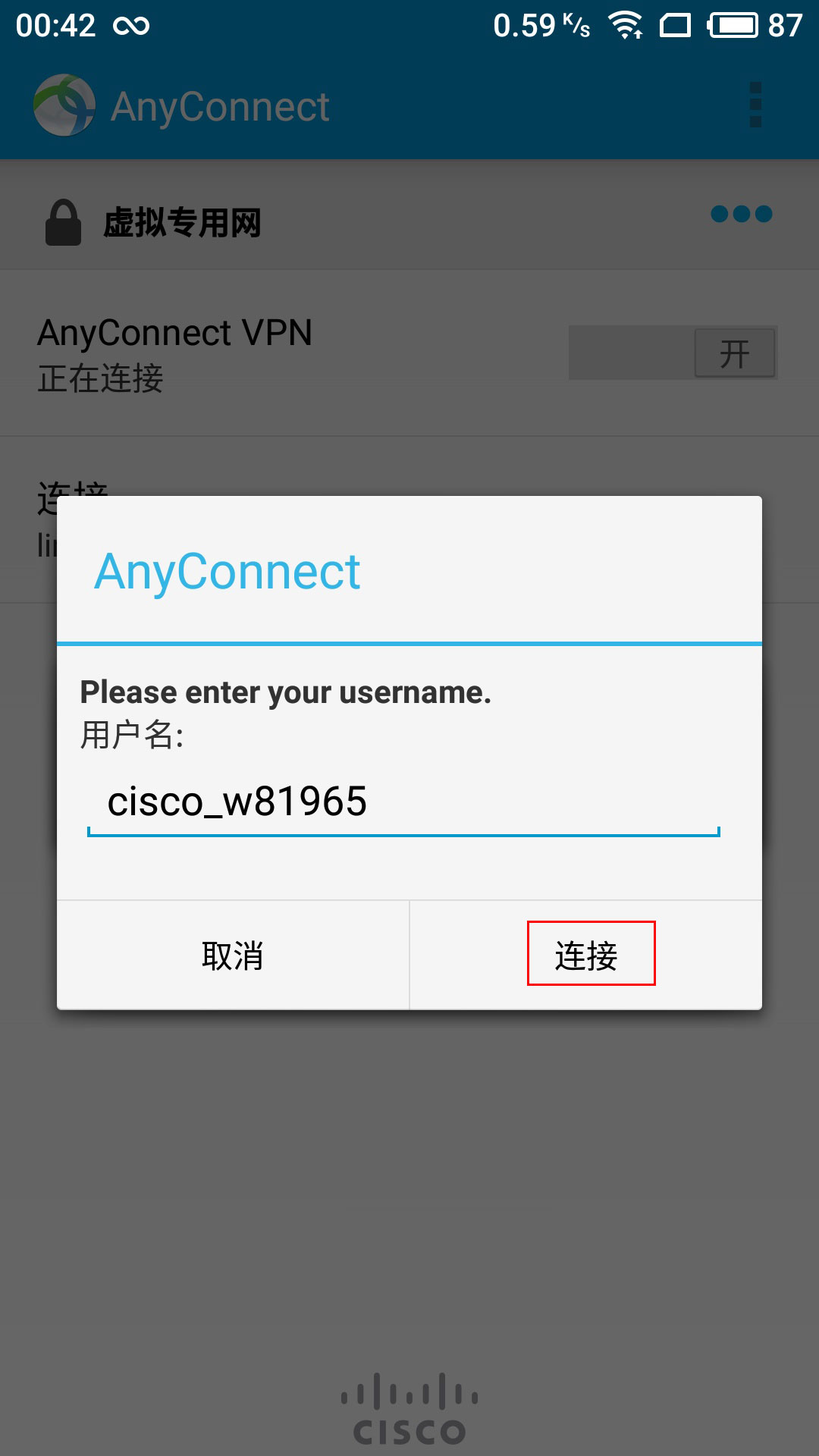
- Şifreyi, satın aldığınız üründen aldığınız şifreyle doldurun ve bağlan öğesine dokunun.
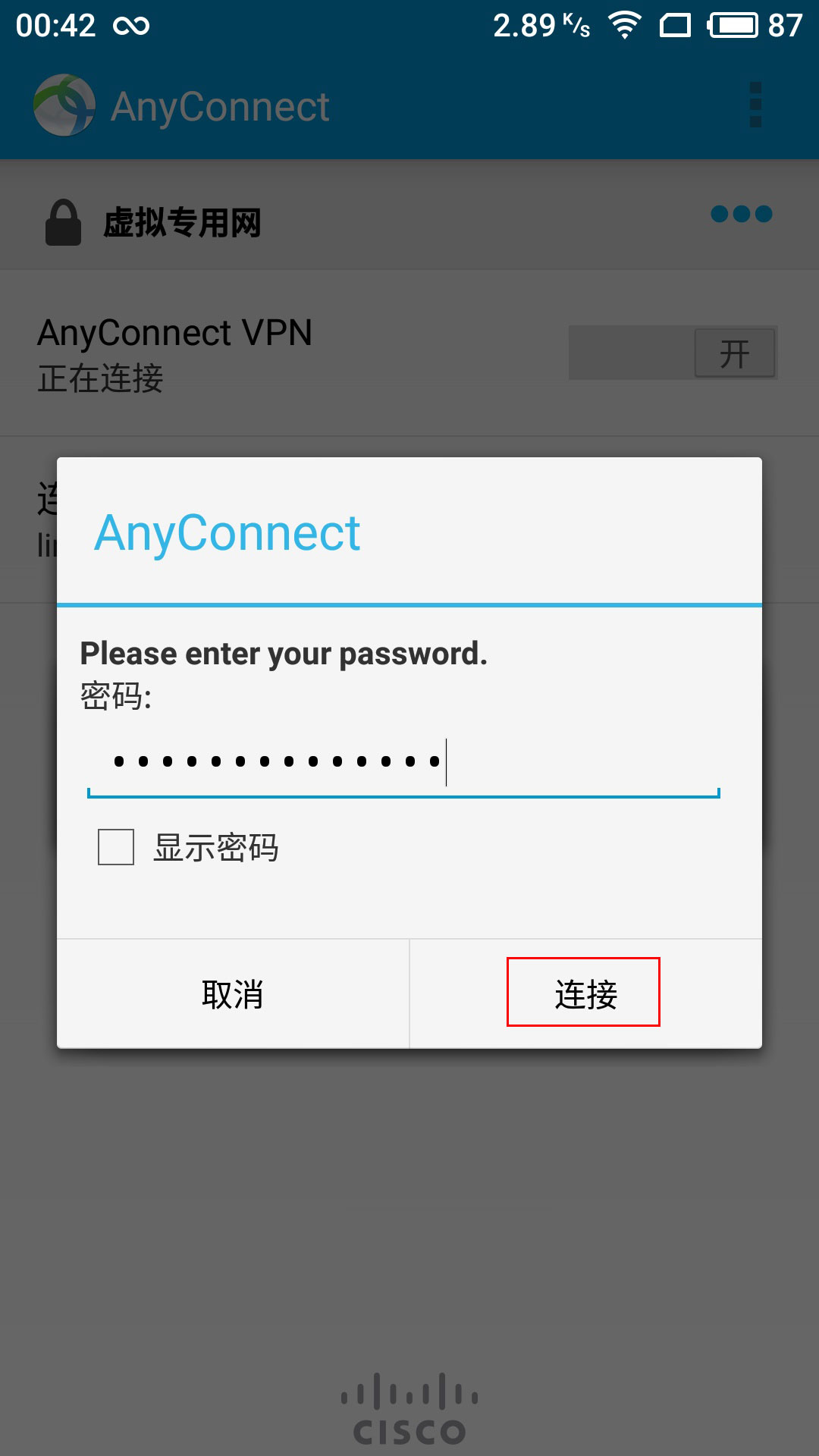
- Bağlantı başarılı ve Android cihazınızda özel internetinizin keyfini çıkarın.